今天給大家帶來網上下載的字體添加到電腦軟件的詳細教程,網上下載的字體添加到電腦軟件的圖文教程,讓您輕鬆解決問題。
有時候我們在使用作圖軟件的過程中需要某種風格的字體,但是自帶的軟件裏麵沒有,網上有很多免費字體可以下載的,那麼如何把網上下載的字體安裝到電腦,添加到軟件裏麵去呢,快來get吧!具體方法如下:
1首先在網上下載一些想要的字體到桌麵,用一個文件夾保存著,下載下來的時候可能字體的命名是亂碼你可以自己編輯下字體的名字比較清楚。
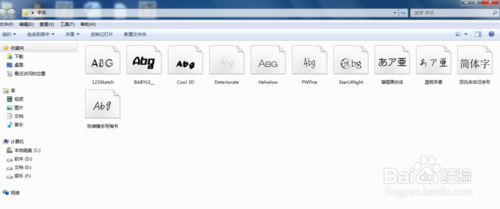 2
2打開你電腦的控製麵板,接著點開這個個性化設置,可能電腦係統叫法不一樣,但是都應該有這個個性化設置的,直接點擊最上麵的標題,不要點下麵小標題。
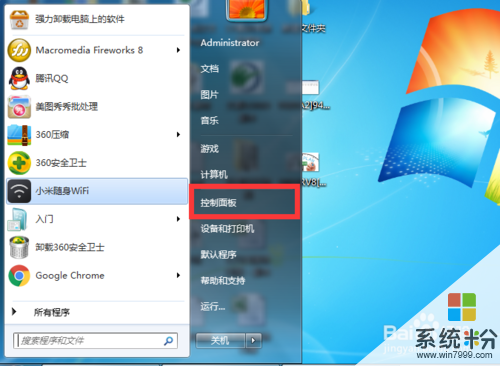
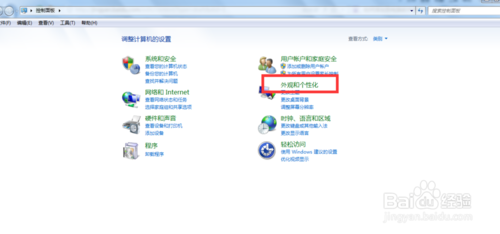 3
3接著上一步點開較大的兩個字“字體”,你就會在這個文件夾裏麵看到你電腦現有的一些字體,保持打開這個字體文件夾。
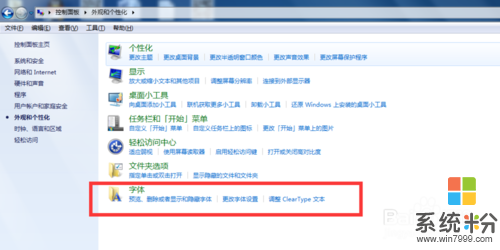 4
4然後將你下載好的字體直接複製到這個控製麵板的字體文件裏麵去,你也可以直接拖過去,複製好了之後控製麵板裏麵字體文件夾就有了你下載好的字體了。
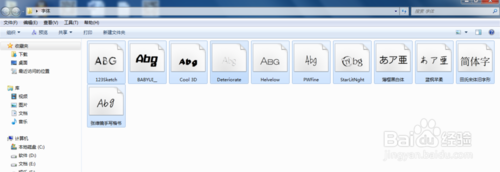
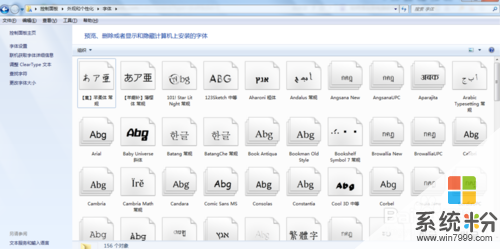 5
5接著打開你的作圖軟件,這裏打開的是fireworks,你就會發現網上下載好的字體就能在這裏看到了,不過有時有的小夥伴按照操作步驟但是字體還是沒進來,可能是因為你的作圖軟件處於一直打開狀態,字體沒導進來,這時關閉下作圖軟件,然後再打開就可以了。
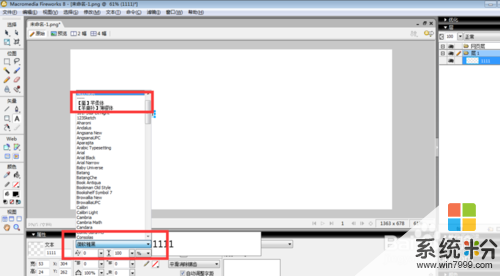 6
6當然你也可以直接在Windows裏麵直接查找font,直接找到這個字體文件夾,然後把下載好的字體複製進去即可,然後像上麵一樣操作就可以的。
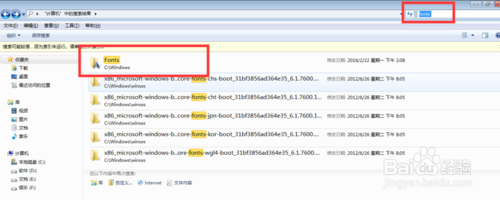 7
7在安裝字體過程中,可能還是會出現字體安裝不上的情況,如果,你也將軟件重啟了,也將字體文件複製到電腦c盤字體文件夾了,還是不行的話,就很可能說明,你下載的字體有問題哦。
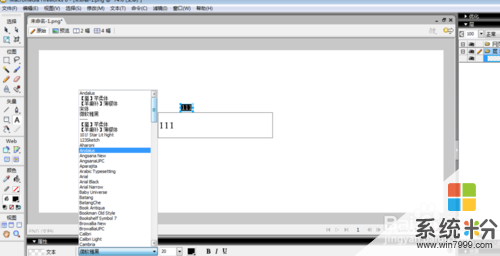
以上就是網上下載的字體添加到電腦軟件的詳細教程,網上下載的字體添加到電腦軟件的圖文教程教程,希望本文中能幫您解決問題。
電腦軟件相關教程